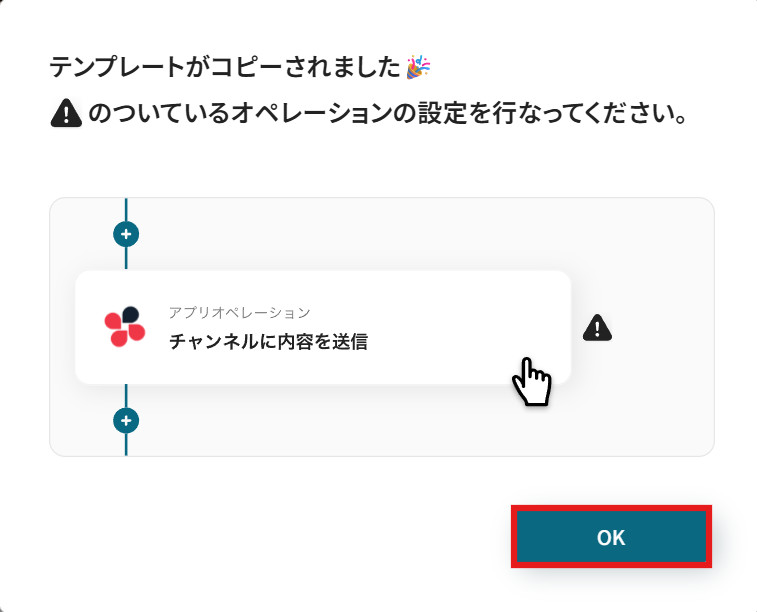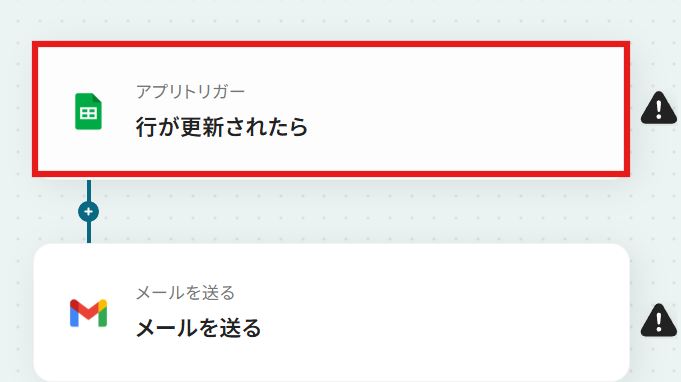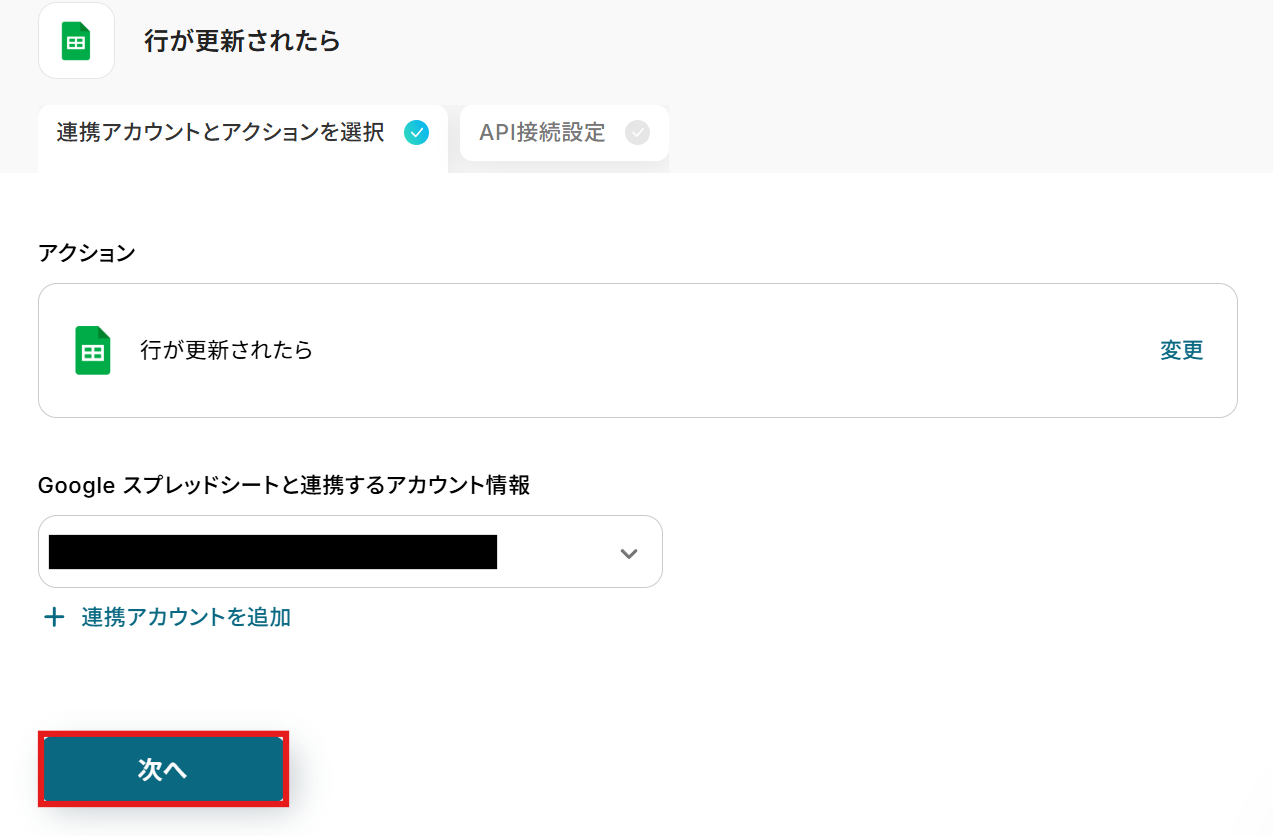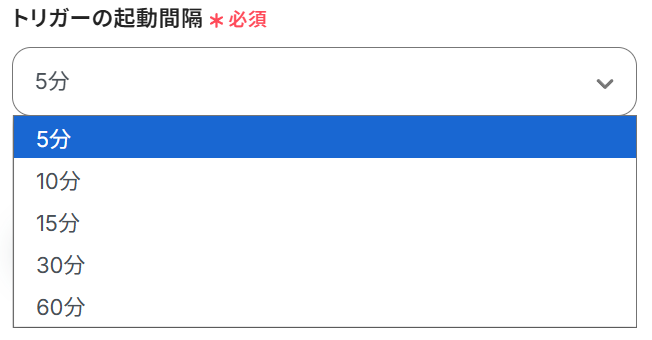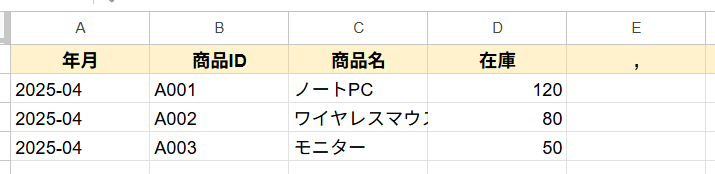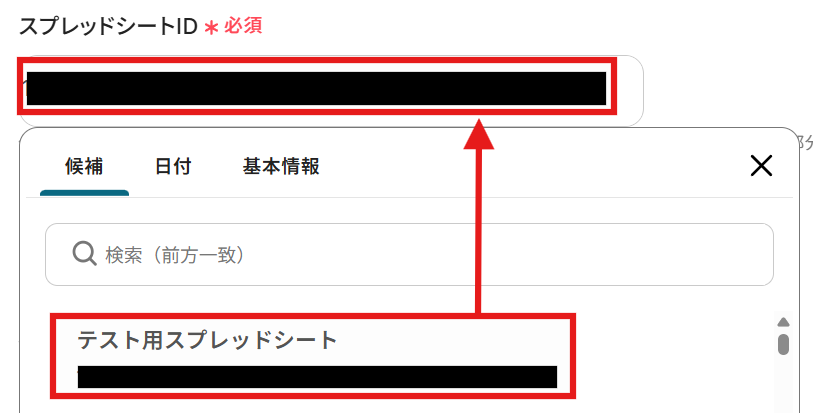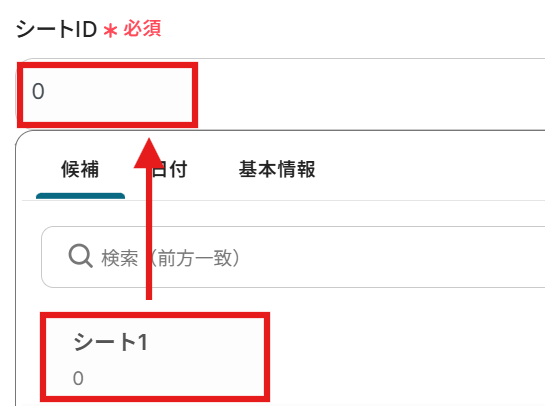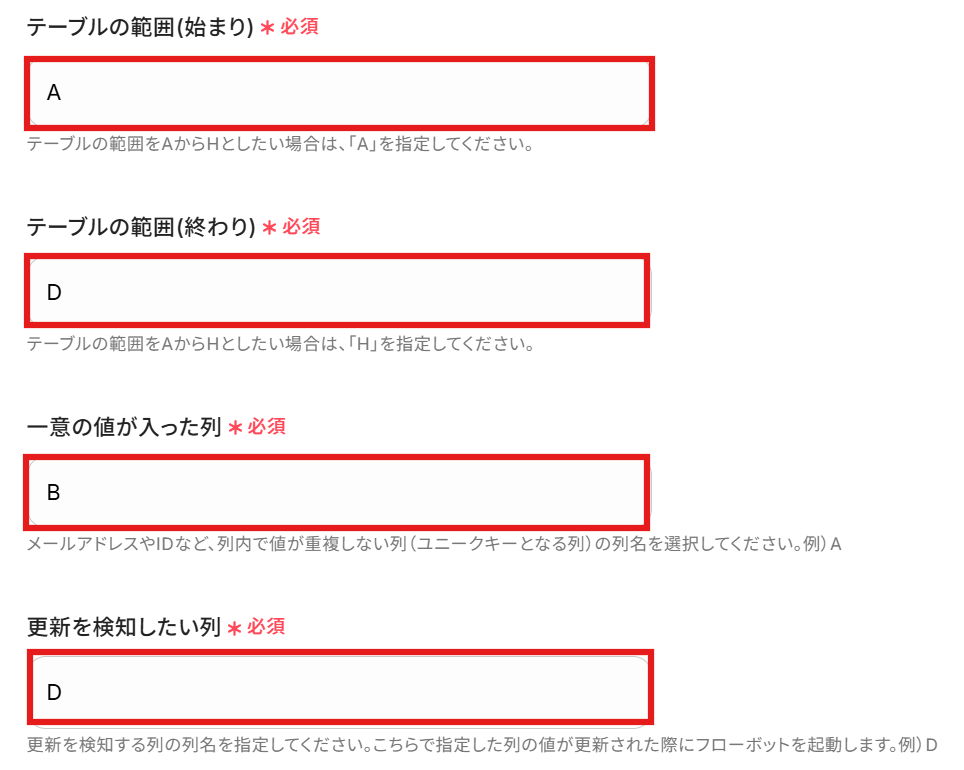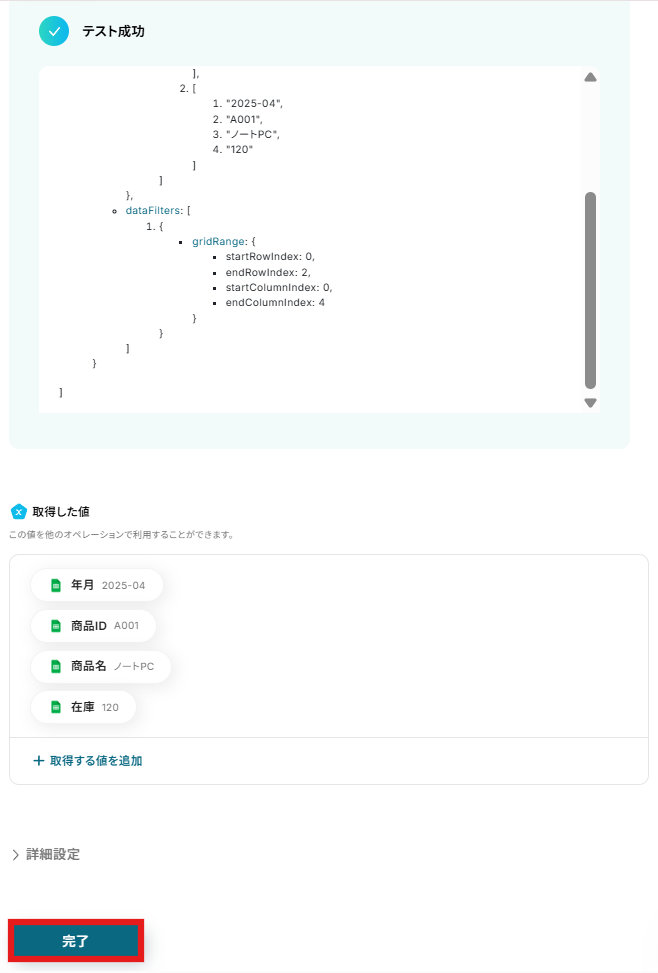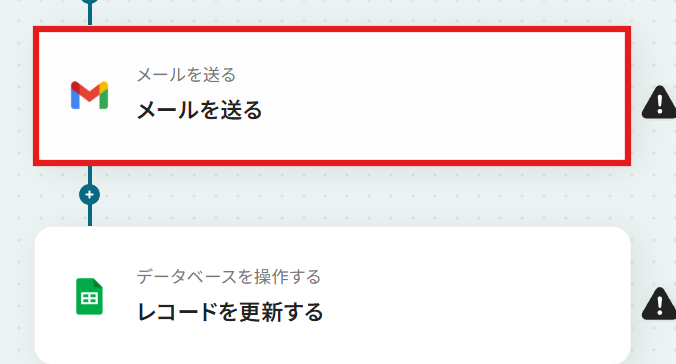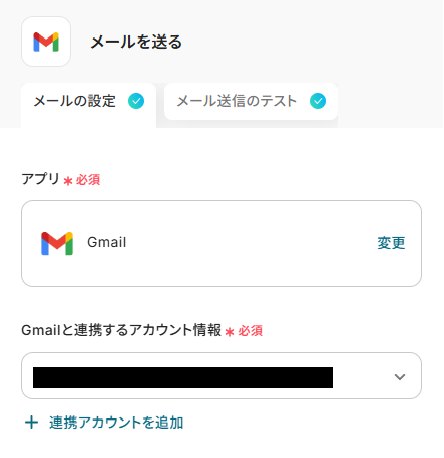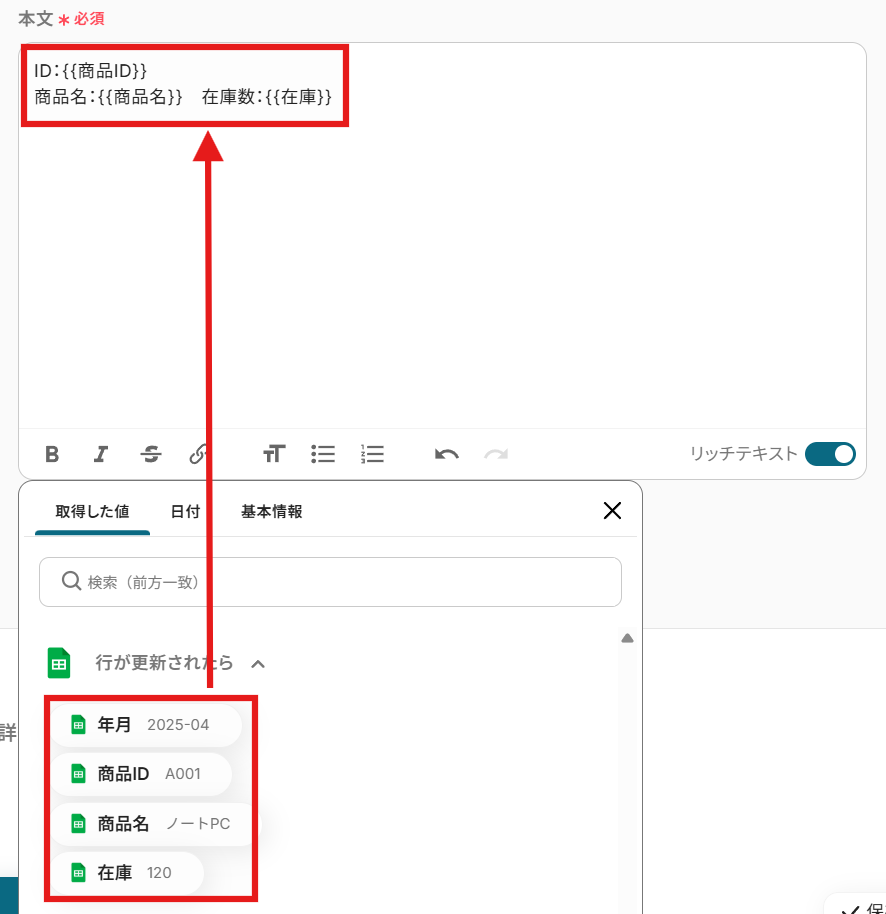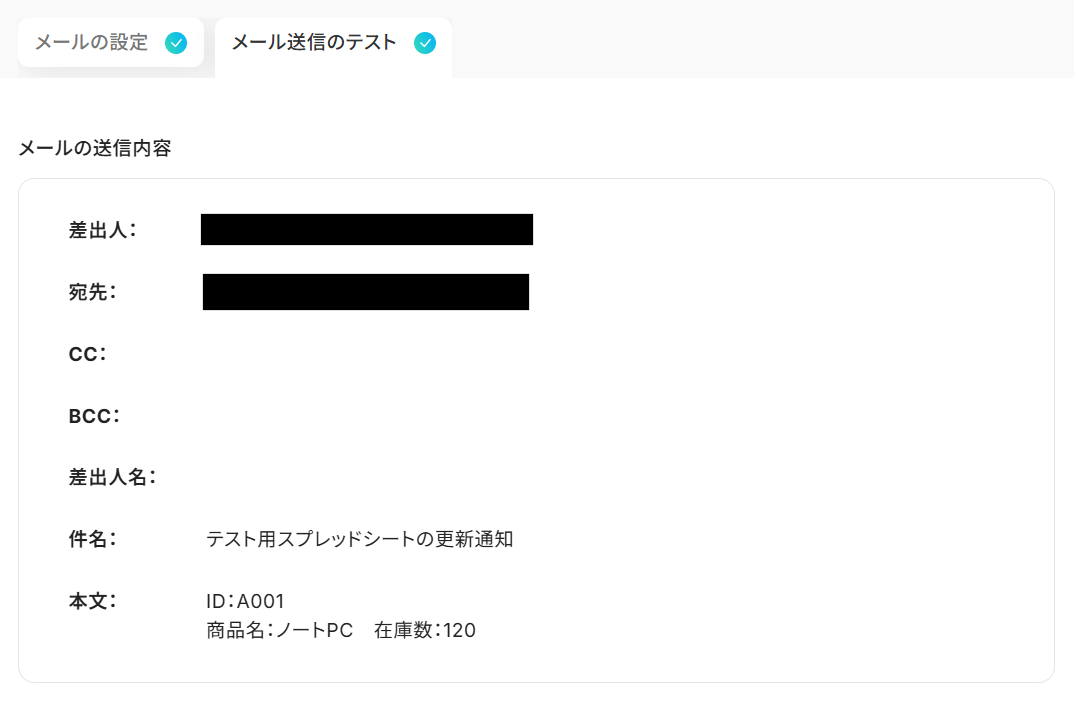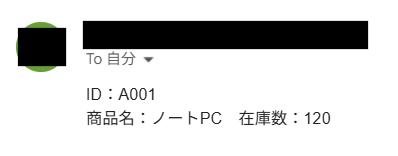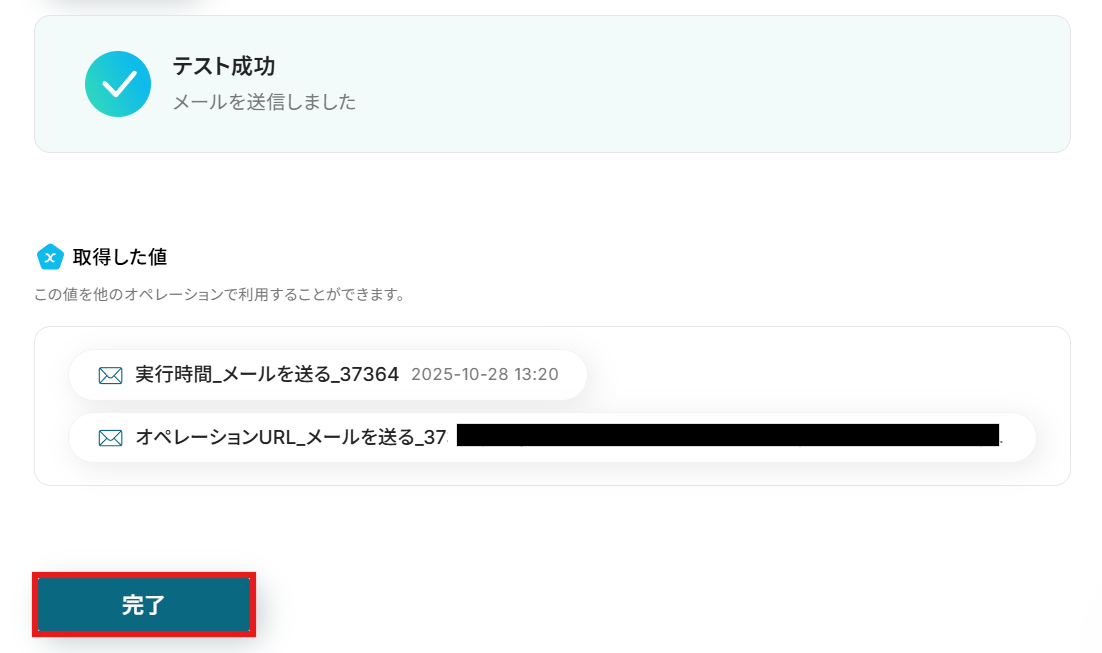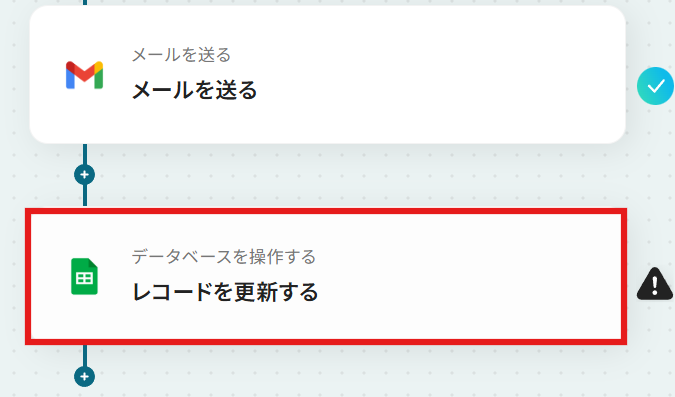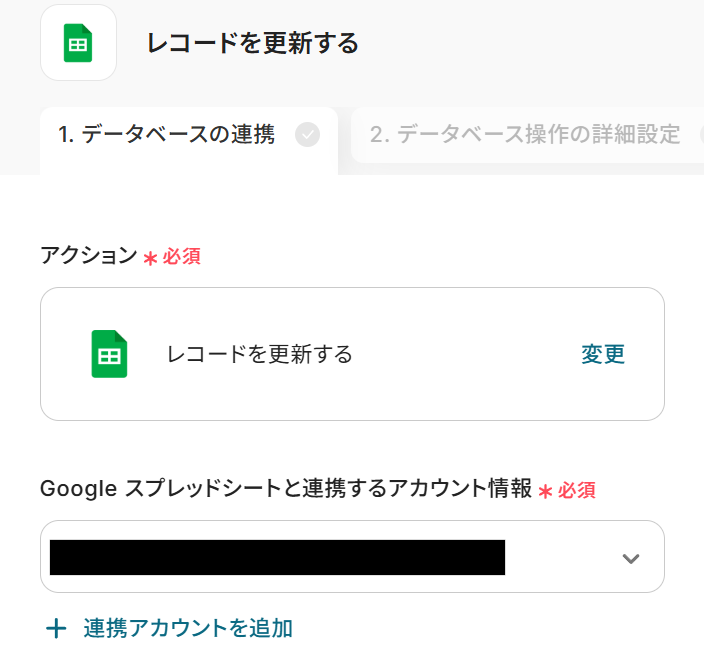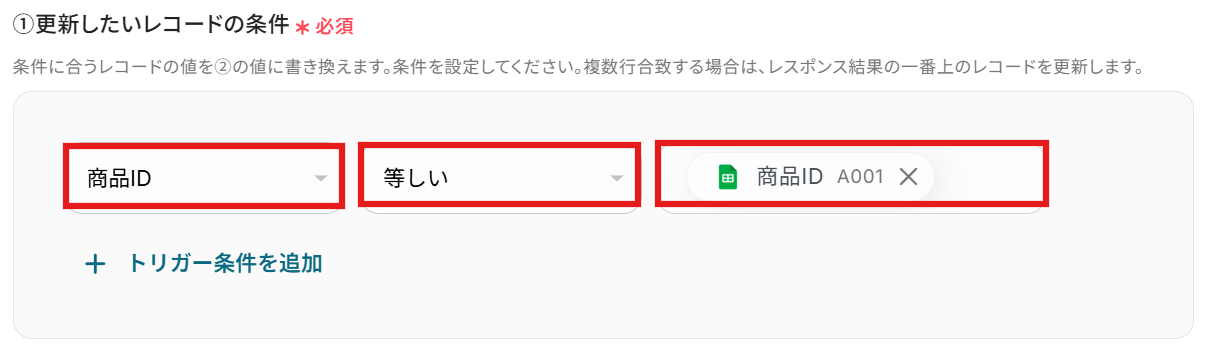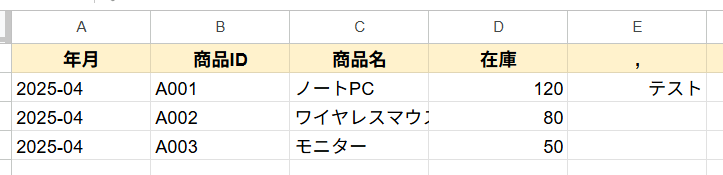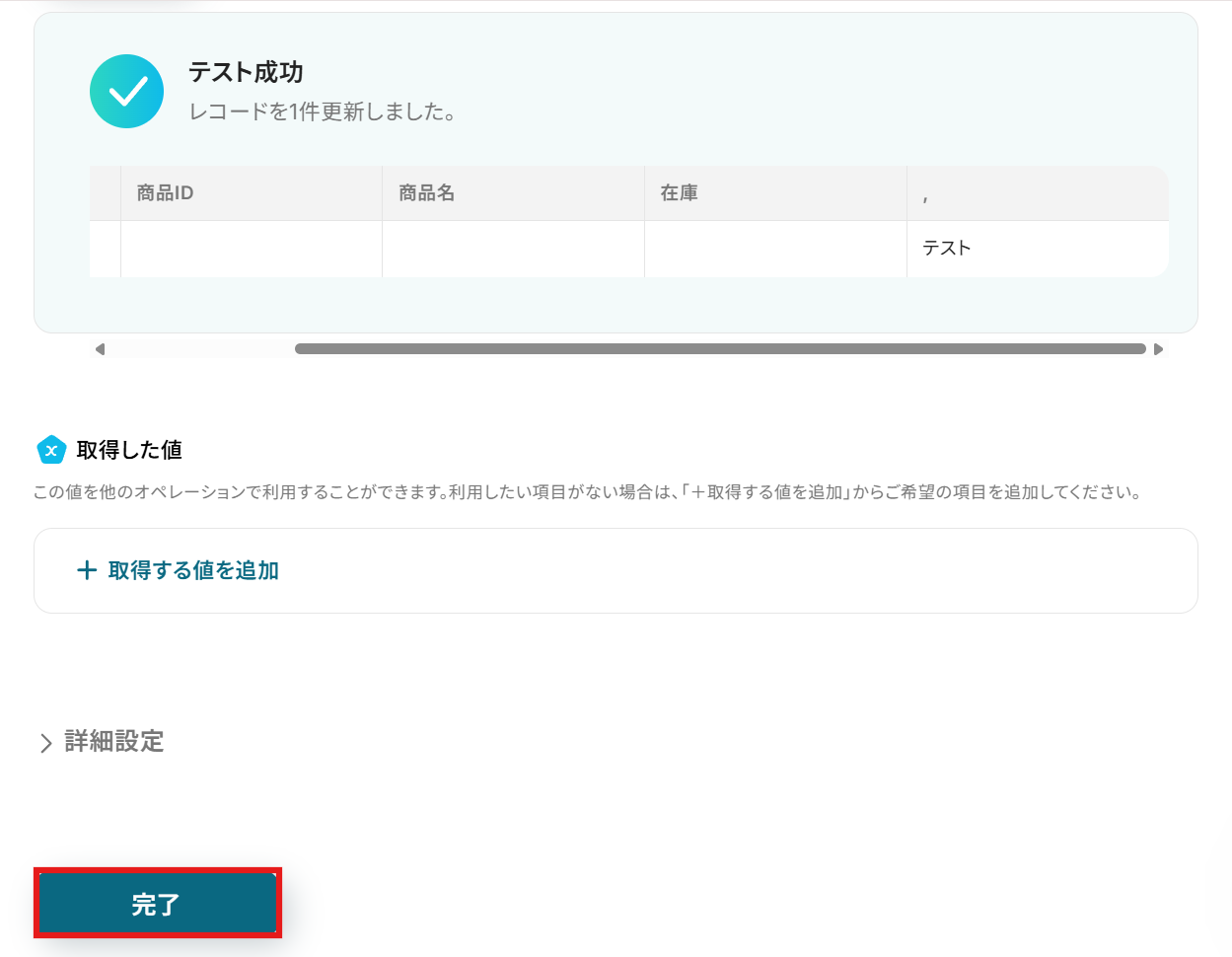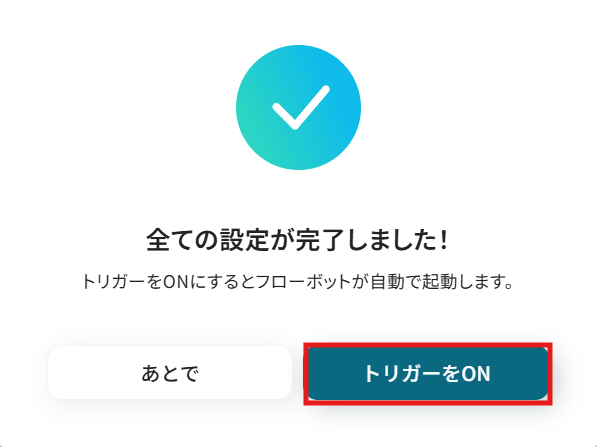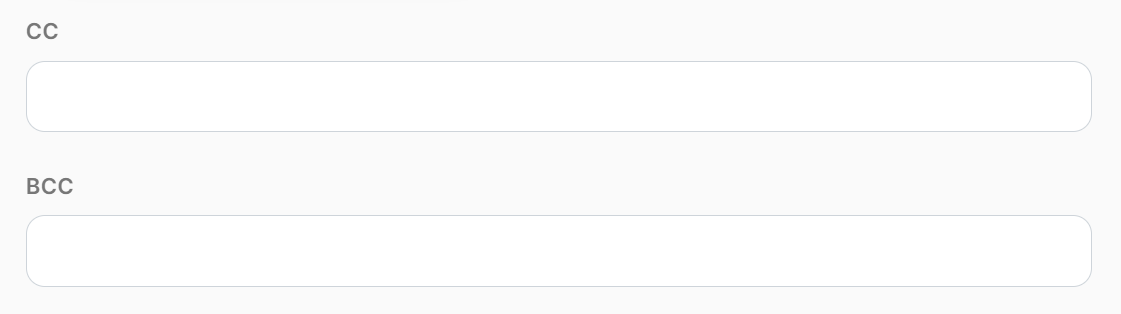Google スプレッドシートで行が更新されたら、Gmailでメールを送信し任意のテキストを追加する
試してみる
■概要
Google スプレッドシートで管理しているステータスや在庫数など、特定のセルの値が変更された際、関係者への通知を手作業で行っていませんか?
このワークフローは、Google スプレッドシートのセルの更新に基づいたメール送信といった課題を解決するために設計されており、Google スプレッドシートの行が更新されたことをトリガーに、Gmailから自動でメールを送信します。
これにより、確認漏れや連絡の遅延を防ぎ、スムーズな情報共有を実現します。
■このテンプレートをおすすめする方
・Google スプレッドシートでの更新情報を、関係者とスムーズに共有したいと考えている方
・特定のセルの値が変更されるたびに、手動でメール通知を行っているプロジェクトマネージャーの方
・Google スプレッドシートのセル変更をトリガーにしたメール送信の自動化を検討している方
■注意事項
・Google スプレッドシート、GmailのそれぞれとYoomを連携してください。
・Googleスプレッドシートをアプリトリガーとして使用する際の注意事項は下記を参照してください。
https://intercom.help/yoom/ja/articles/10010912
・トリガーは5分、10分、15分、30分、60分の間隔で起動間隔を選択できます。
・プランによって最短の起動間隔が異なりますので、ご注意ください。
「Google スプレッドシートで管理しているタスクのステータスが変わったら関係者にメールで連絡しているけど、毎回手作業で面倒…」
「在庫管理シートの数値が更新されたら担当者に通知したいけど、手動でのチェックは時間がかかるし、重要な変更を見落としてしまうリスクも伴う…」
このように、Google スプレッドシートの重要な変更を確認し、手作業で通知することに限界を感じていませんか?
もし、Google スプレッドシートの特定のセルの値が変更されたことをきっかけに、設定した宛先へ自動でメールを送信できる仕組みがあれば、こうした日々の確認作業や連絡業務から解放され、変更への迅速な対応とヒューマンエラーの防止を実現し、より重要な業務に集中できる時間を生み出すことができます!
今回ご紹介する自動化は、プログラミングの知識がなくても簡単に設定できるので、ぜひこの機会に導入して、日々の業務を効率化しましょう!
とにかく早く試したい方へ
YoomにはGoogle スプレッドシートのセルの値が変更された際にメールを送信する業務フロー自動化のテンプレートが用意されているので、「まずは試してみたい!」という方は、以下のバナーをクリックして、すぐに自動化を体験してみましょう!
Google スプレッドシートで行が更新されたら、Gmailでメールを送信し任意のテキストを追加する
試してみる
■概要
Google スプレッドシートで管理しているステータスや在庫数など、特定のセルの値が変更された際、関係者への通知を手作業で行っていませんか?
このワークフローは、Google スプレッドシートのセルの更新に基づいたメール送信といった課題を解決するために設計されており、Google スプレッドシートの行が更新されたことをトリガーに、Gmailから自動でメールを送信します。
これにより、確認漏れや連絡の遅延を防ぎ、スムーズな情報共有を実現します。
■このテンプレートをおすすめする方
・Google スプレッドシートでの更新情報を、関係者とスムーズに共有したいと考えている方
・特定のセルの値が変更されるたびに、手動でメール通知を行っているプロジェクトマネージャーの方
・Google スプレッドシートのセル変更をトリガーにしたメール送信の自動化を検討している方
■注意事項
・Google スプレッドシート、GmailのそれぞれとYoomを連携してください。
・Googleスプレッドシートをアプリトリガーとして使用する際の注意事項は下記を参照してください。
https://intercom.help/yoom/ja/articles/10010912
・トリガーは5分、10分、15分、30分、60分の間隔で起動間隔を選択できます。
・プランによって最短の起動間隔が異なりますので、ご注意ください。
Google スプレッドシートの更新をGmailで通知するフローを作ってみよう
それではここから代表的な例として、Google スプレッドシートの特定の行が更新された際に、その内容をGmailで自動的にメール送信するフローを解説していきます!
このフローを使えば、タスクの進捗状況や在庫数の変更などを関係者に通知でき、手動での連絡ミスや遅延を防ぐことができます。
ここではYoomを使用してノーコードで設定をしていくので、もしまだYoomのアカウントをお持ちでない場合は、こちらの登録フォームからアカウントを発行しておきましょう。
※今回連携するアプリの公式サイト:Google スプレッドシート/Gmail
[Yoomとは]
フローの作成方法
今回は大きく分けて以下のプロセスで作成します。
- Google スプレッドシートとGmailのマイアプリ連携
- テンプレートをコピー
- Google スプレッドシートのトリガー設定とGmailのアクション設定
- トリガーをONにし、フローが起動するかを確認
Google スプレッドシートで行が更新されたら、Gmailでメールを送信し任意のテキストを追加する
試してみる
■概要
Google スプレッドシートで管理しているステータスや在庫数など、特定のセルの値が変更された際、関係者への通知を手作業で行っていませんか?
このワークフローは、Google スプレッドシートのセルの更新に基づいたメール送信といった課題を解決するために設計されており、Google スプレッドシートの行が更新されたことをトリガーに、Gmailから自動でメールを送信します。
これにより、確認漏れや連絡の遅延を防ぎ、スムーズな情報共有を実現します。
■このテンプレートをおすすめする方
・Google スプレッドシートでの更新情報を、関係者とスムーズに共有したいと考えている方
・特定のセルの値が変更されるたびに、手動でメール通知を行っているプロジェクトマネージャーの方
・Google スプレッドシートのセル変更をトリガーにしたメール送信の自動化を検討している方
■注意事項
・Google スプレッドシート、GmailのそれぞれとYoomを連携してください。
・Googleスプレッドシートをアプリトリガーとして使用する際の注意事項は下記を参照してください。
https://intercom.help/yoom/ja/articles/10010912
・トリガーは5分、10分、15分、30分、60分の間隔で起動間隔を選択できます。
・プランによって最短の起動間隔が異なりますので、ご注意ください。
ステップ1:Google スプレッドシートとGmailのマイアプリ連携
ここでは、Yoomとそれぞれのアプリを連携して、操作が行えるようにしていきます。
Google スプレッドシートの連携
以下の手順をご参照ください。
Gmailの連携
以下の手順をご参照ください。
ステップ2:テンプレートをコピー
以下の「試してみる」をクリックしましょう。
Google スプレッドシートで行が更新されたら、Gmailでメールを送信し任意のテキストを追加する
試してみる
■概要
Google スプレッドシートで管理しているステータスや在庫数など、特定のセルの値が変更された際、関係者への通知を手作業で行っていませんか?
このワークフローは、Google スプレッドシートのセルの更新に基づいたメール送信といった課題を解決するために設計されており、Google スプレッドシートの行が更新されたことをトリガーに、Gmailから自動でメールを送信します。
これにより、確認漏れや連絡の遅延を防ぎ、スムーズな情報共有を実現します。
■このテンプレートをおすすめする方
・Google スプレッドシートでの更新情報を、関係者とスムーズに共有したいと考えている方
・特定のセルの値が変更されるたびに、手動でメール通知を行っているプロジェクトマネージャーの方
・Google スプレッドシートのセル変更をトリガーにしたメール送信の自動化を検討している方
■注意事項
・Google スプレッドシート、GmailのそれぞれとYoomを連携してください。
・Googleスプレッドシートをアプリトリガーとして使用する際の注意事項は下記を参照してください。
https://intercom.help/yoom/ja/articles/10010912
・トリガーは5分、10分、15分、30分、60分の間隔で起動間隔を選択できます。
・プランによって最短の起動間隔が異なりますので、ご注意ください。
以下の画面が表示されたらテンプレートのコピーが完了です。
コピーしたテンプレートはマイプロジェクトに格納されます。OKを押して設定を進めていきましょう。
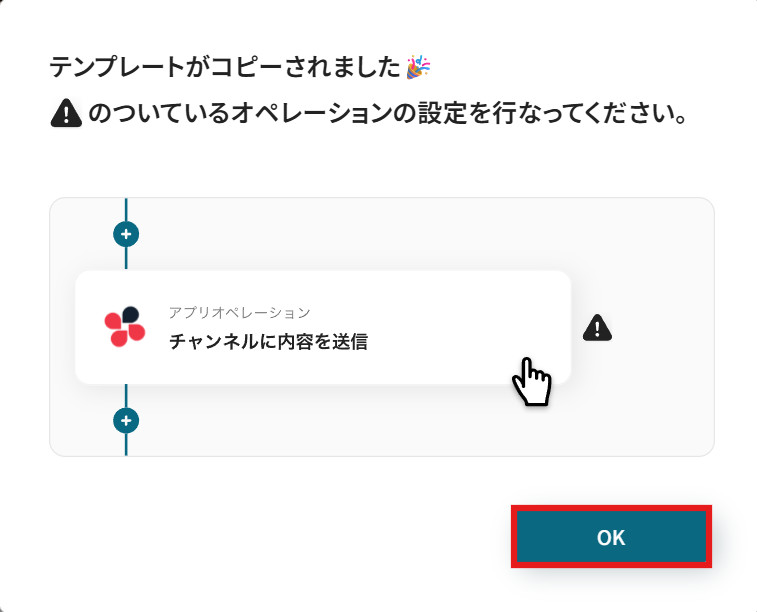
ステップ3:Google スプレッドシートのトリガー設定
以下の画面で、「行が更新されたら」をクリックします。
Googleスプレッドシートをアプリトリガーとして使用する際の注意事項は下記をご覧ください。
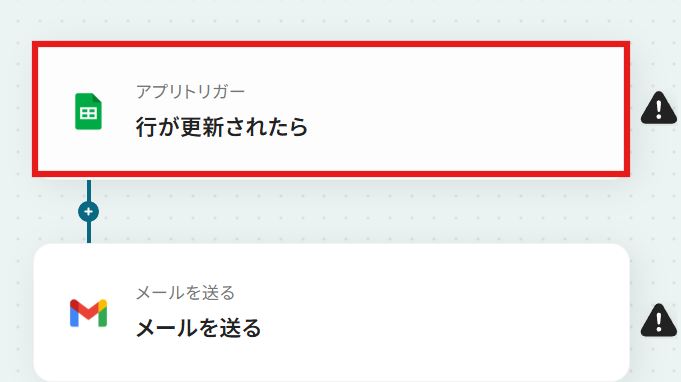
連携アカウントとアクションを選択します。
アクションはデフォルトで入力されている状態のままで進めます。
アカウント情報は、マイアプリ連携の際に設定したものになっているか確認してください。
すべて入力できたら「次へ」をクリックしましょう。
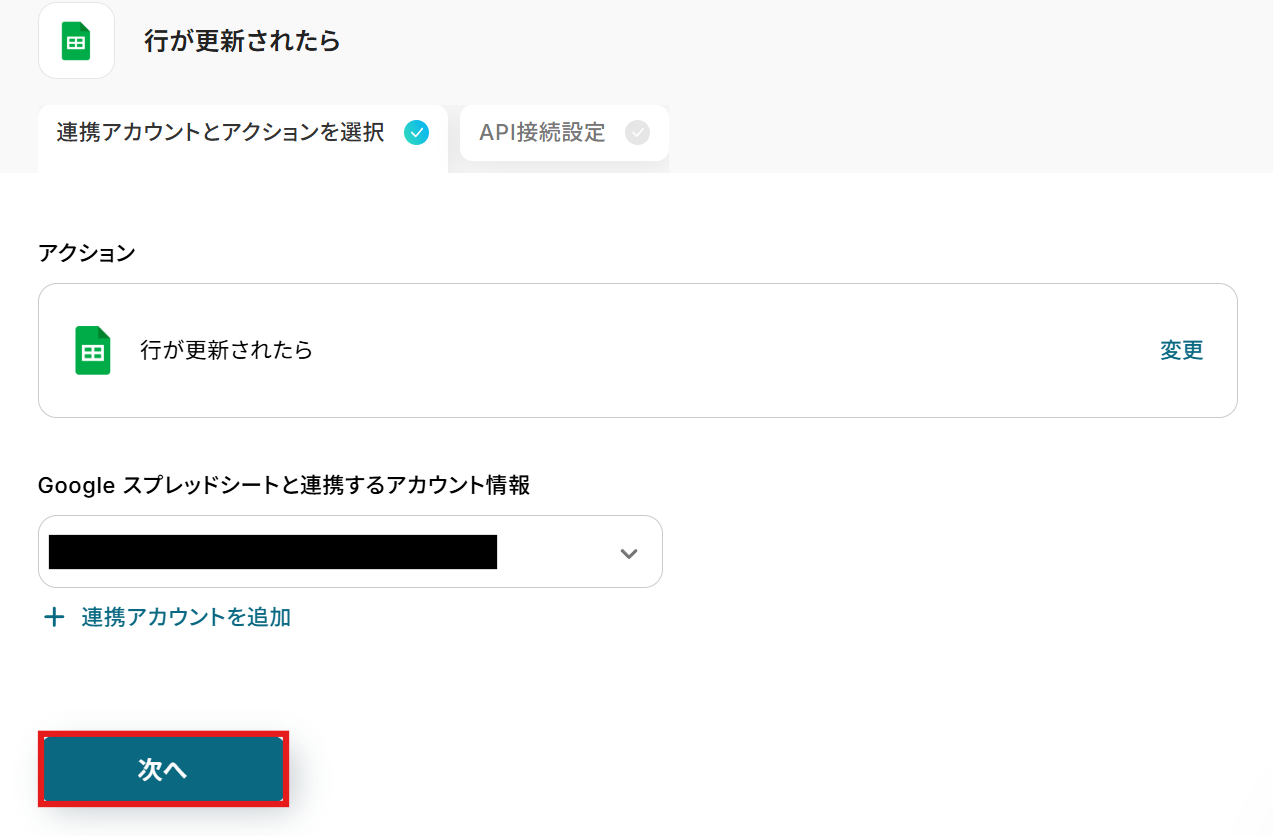
トリガーの起動間隔を設定しましょう。
5分、10分、15分、30分、60分の間隔で起動間隔を選択できます。
プランによって設定できる最短の間隔が異なるので、事前に料金プランを確認しておきましょう。
どれにするか迷っている場合は、まず一番短い時間で試してみるのがおすすめです。
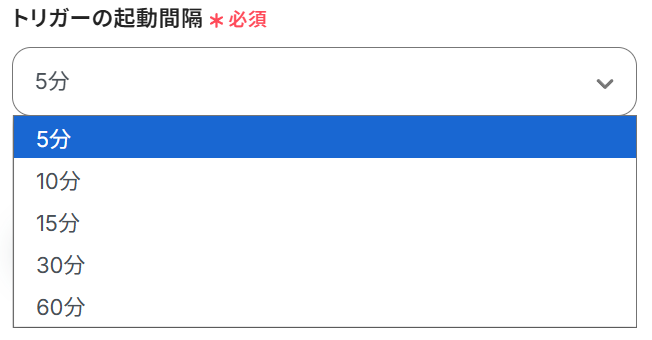
この後に行う連携テストで使用するGoogle スプレッドシートを用意しておきましょう。
今回は以下のGoogle スプレッドシートを用意しました。
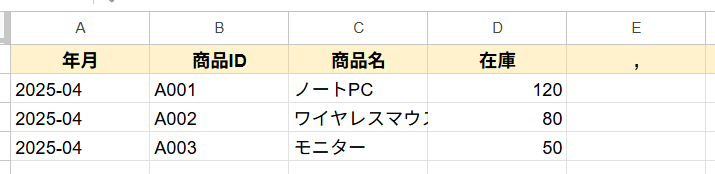
スプレッドシートIDを入力します。
入力欄をクリックすると選択肢が表示されるので、候補の中から先ほど用意したテスト用のGoogle スプレッドシートを選びましょう。
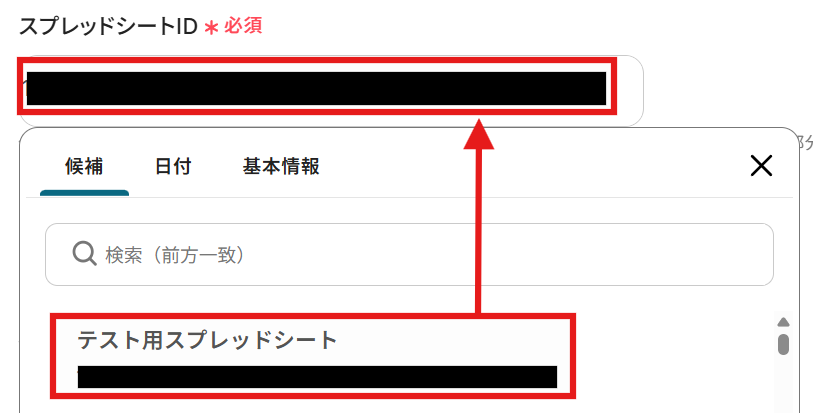
シートIDも同様に入力します。
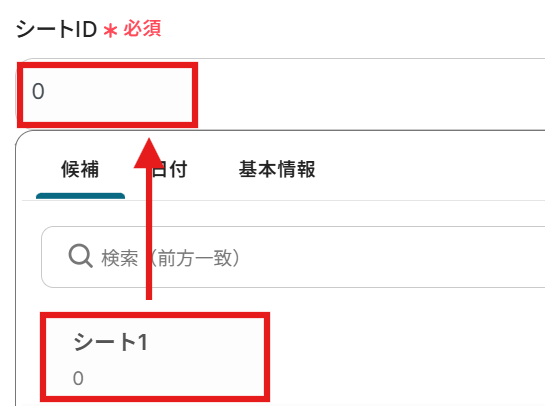
テーブルの範囲の始まりと終わり、一意の値が入った列、更新を検知したい列をそれぞれ入力します。
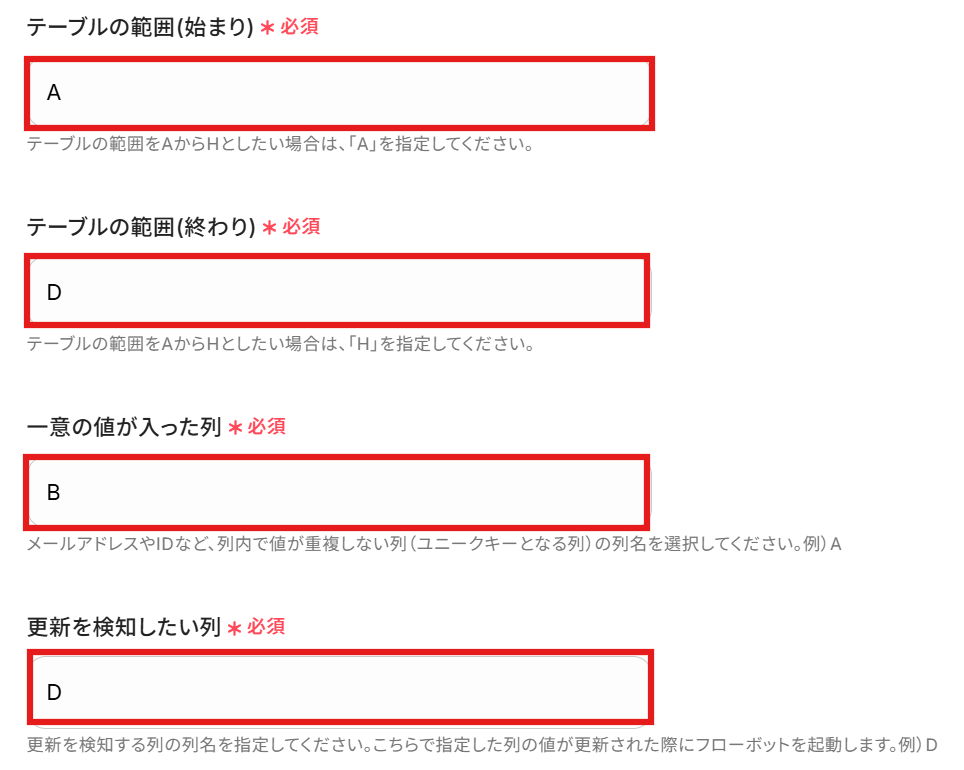
準備ができたら、テストを実行してみましょう。
テストが成功したら「取得した値」が表示されます。
※取得した値とは?
トリガーやオペレーション設定時に、「テスト」を実行して取得した値のことを指します。
後続のオペレーション設定時の値として利用でき、フローボットを起動する度に変動した値となります。
最後に「保存」をクリックし、アプリトリガーの設定完了です!
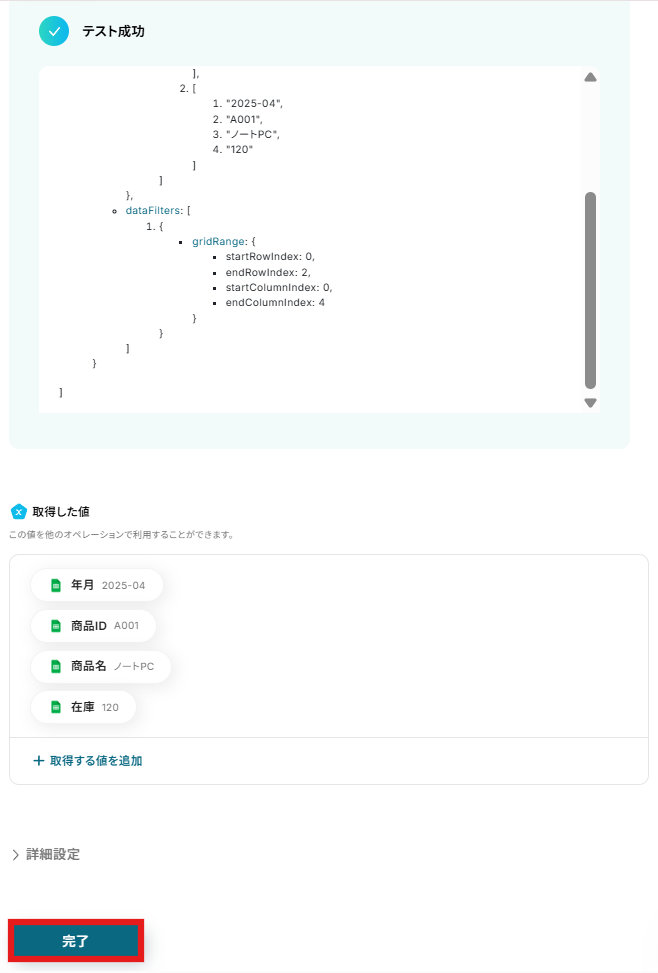
ステップ4:Gmailでメールを送るアクション設定
次に、Gmailでメールを送信するアクションの設定を進めていきましょう。
赤枠の「メールを送る」をクリックします。
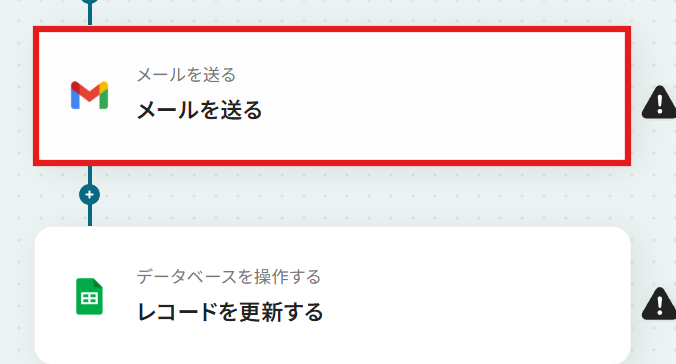
連携アカウントを確認します。
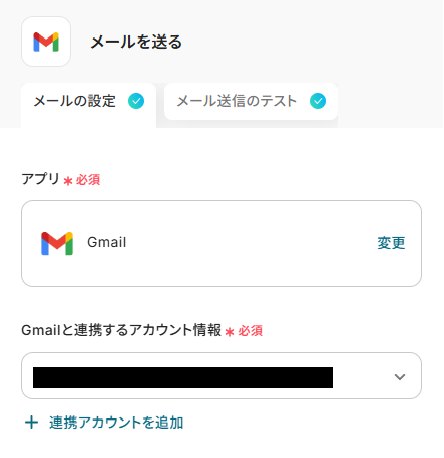
メールを送信する宛先をTo欄に入力します。

件名には任意の内容を入力しましょう。

本文を入力します。
先ほどのトリガー設定で取得した値から選択したり、手動で入力したりとカスタマイズが可能です。
取得した値を活用することで、固定値ではなく、トリガーが実行されるたびに最新の情報が反映できます。
入力できたら次に進みましょう。
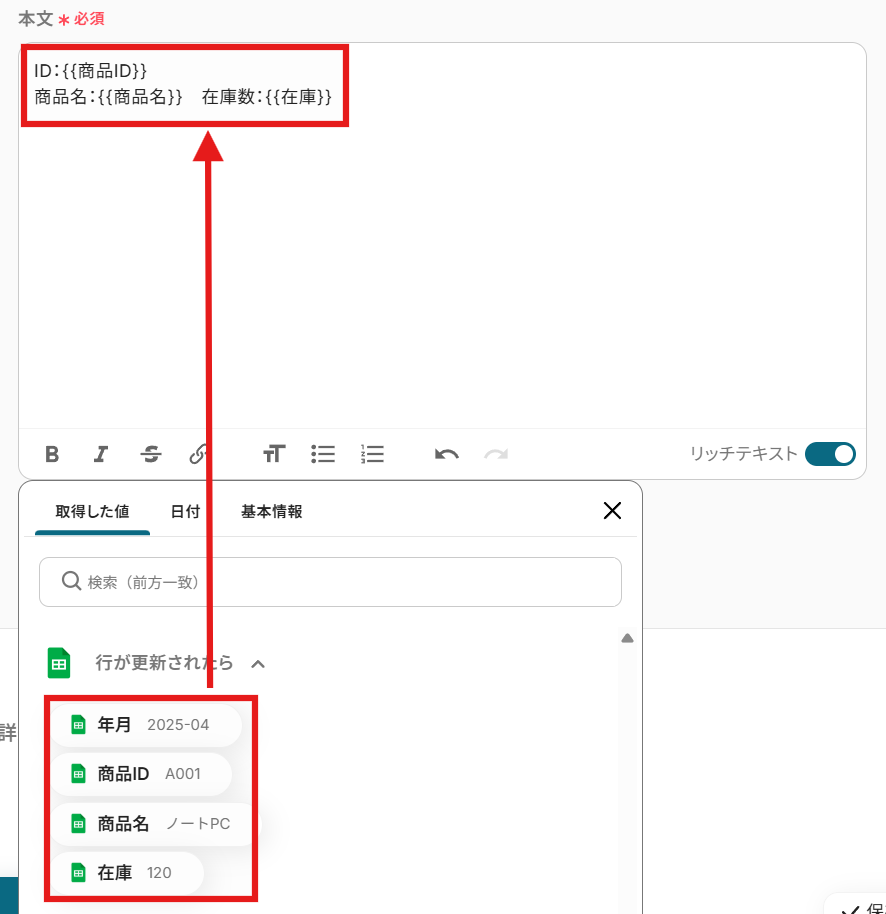
メール送信のテストを行う前に、送信する宛先や送信内容などを確認します。
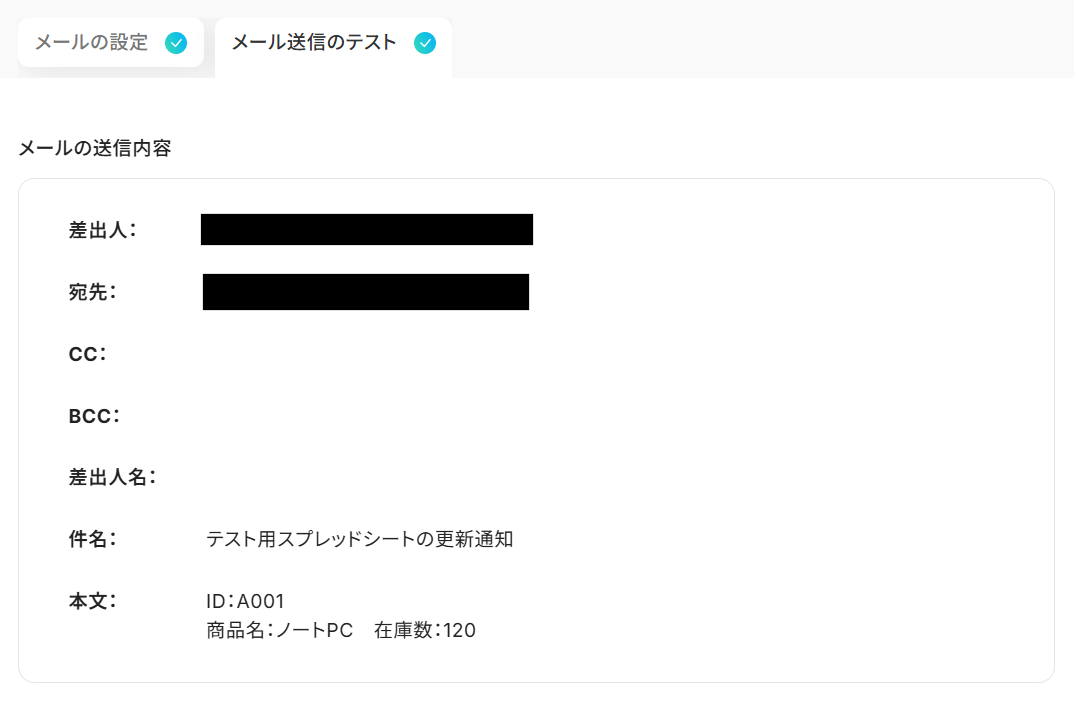
すべて入力できたらテストを実行してみましょう。
テストが成功すると、Gmailでメールが送信されていますので、確認してみてください。
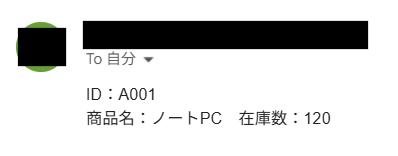
確認できたら、Yoomの画面に戻り「完了」をクリックします。
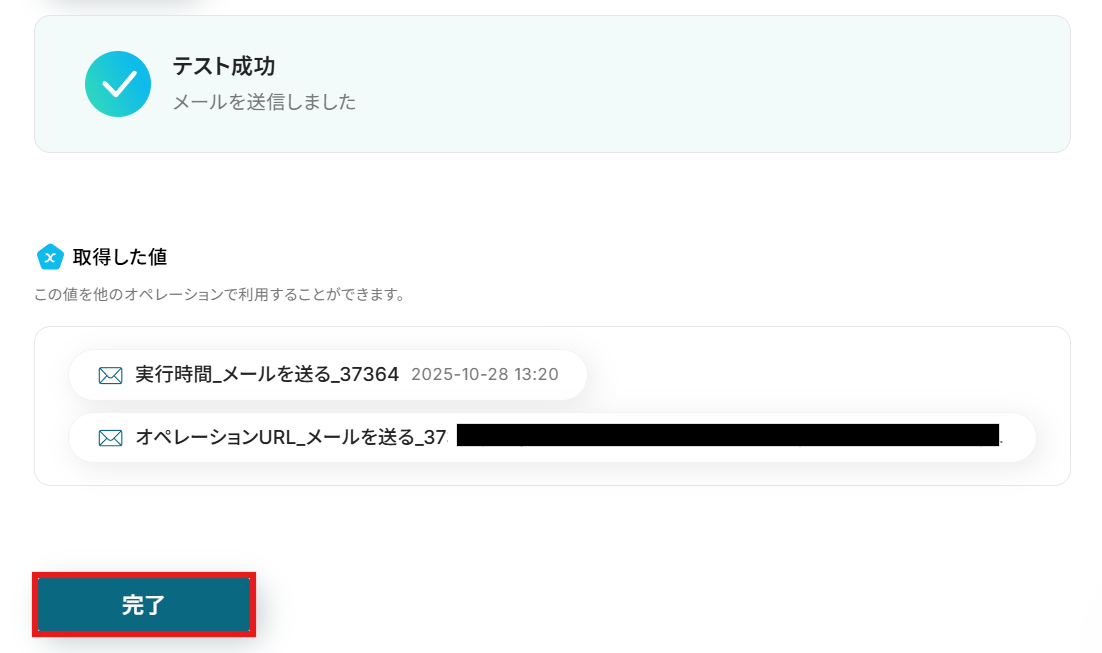
ステップ5:Google スプレッドシートでレコードを更新するアクション設定
次に、Google スプレッドシートでレコードを更新するアクションの設定を進めていきましょう。
赤枠の「レコードを更新する」をクリックします。
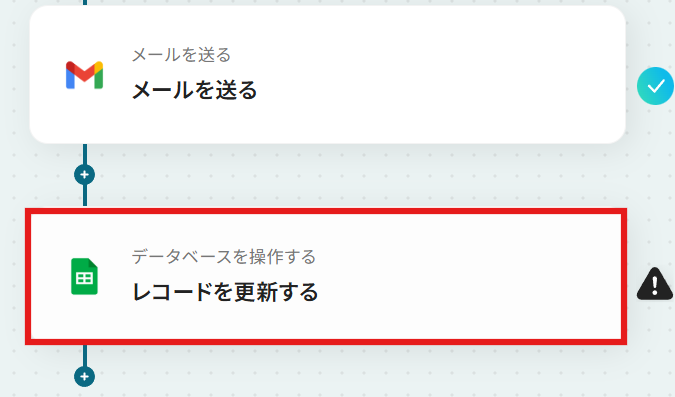
連携アカウントとアクションは、先ほどと同様に確認して次へ進んでください。
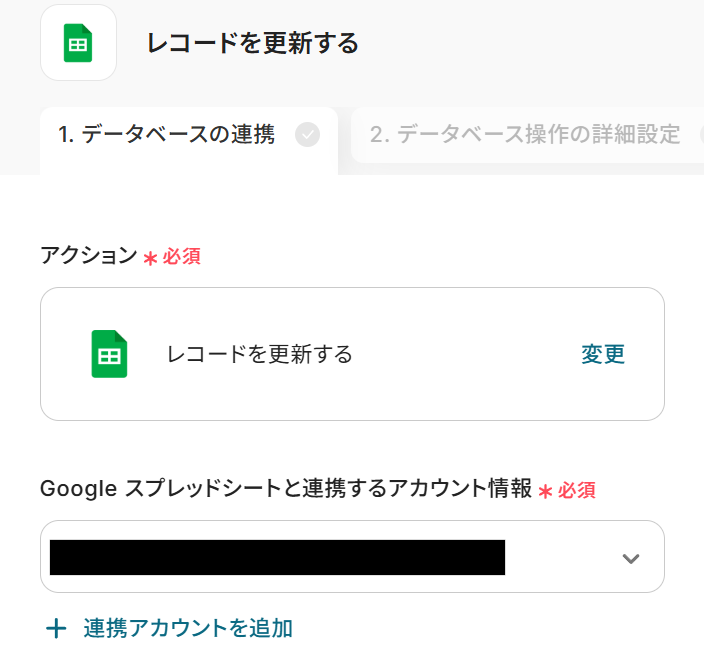
更新したいレコードの条件を指定します。
詳しい設定方法は、下記リンクをご確認ください。
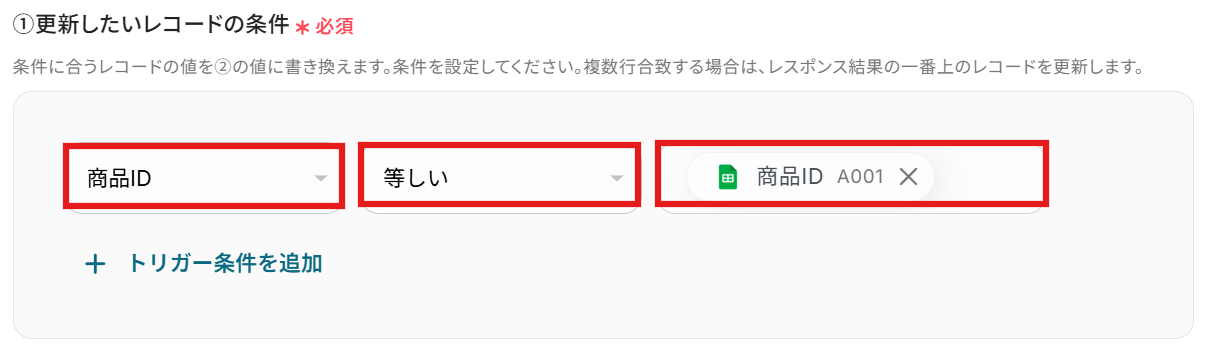
更新後のレコードの値を指定します。
取得した値を引用して設定したり、固定値であるテキストを入力するなど運用内容に合わせてカスタマイズ可能です。
今回は、一番下の入力欄に「テスト」と入力しました。

すべて入力できたらテストを実行してみましょう。
テストが成功すると、Google スプレッドシートに指定した値が追加されていますので、確認してみてください。
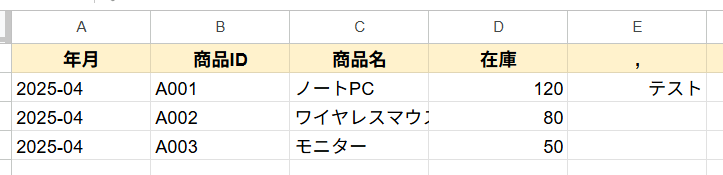
確認できたら、Yoomの画面に戻り「完了」をクリックします。
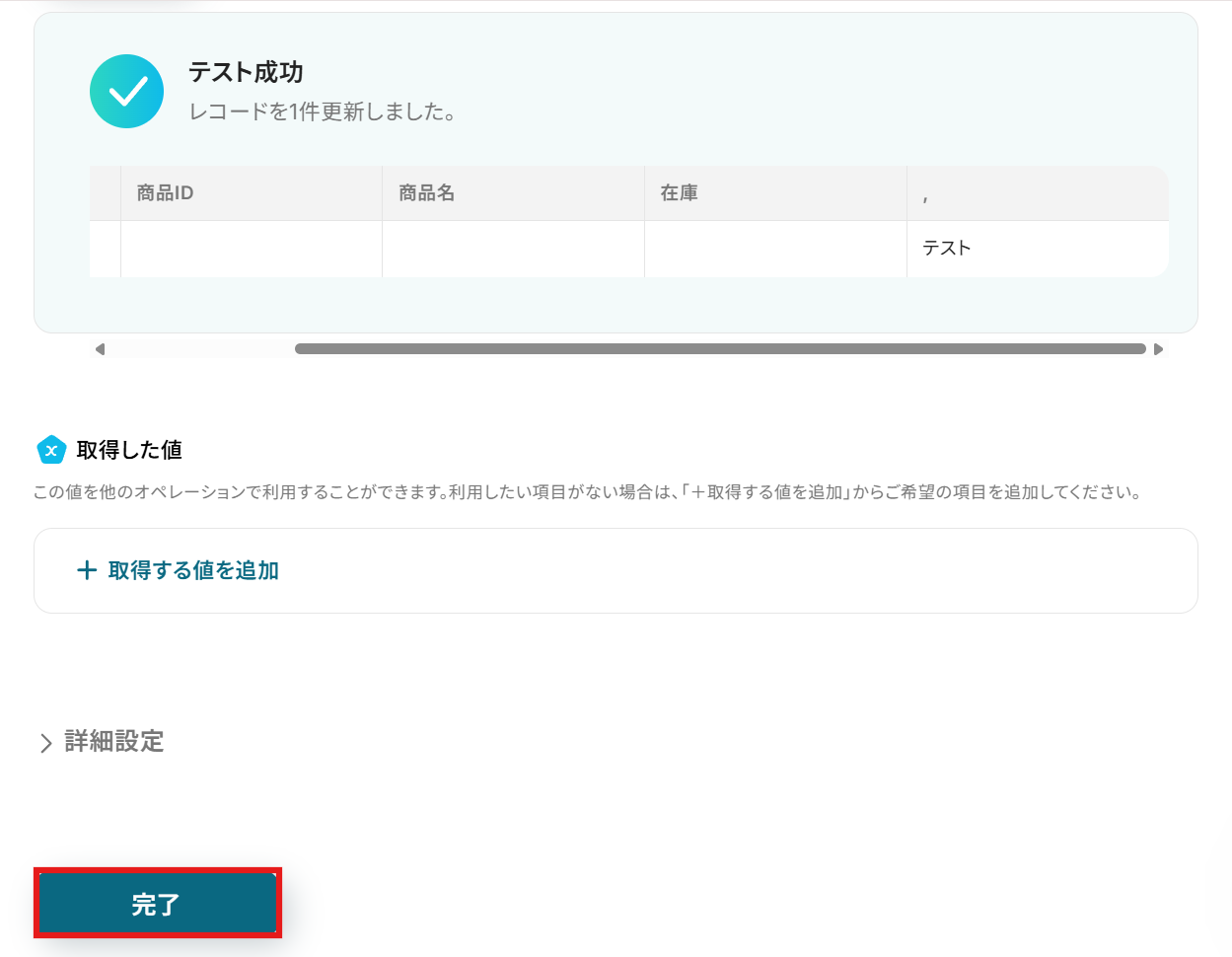
ステップ6:トリガーをONにして動作確認
お疲れさまでした!以上で設定はすべて完了です。
設定が終わると、以下のような画面が表示されます。
「トリガーをON」をクリックすると、フローボットが起動します。
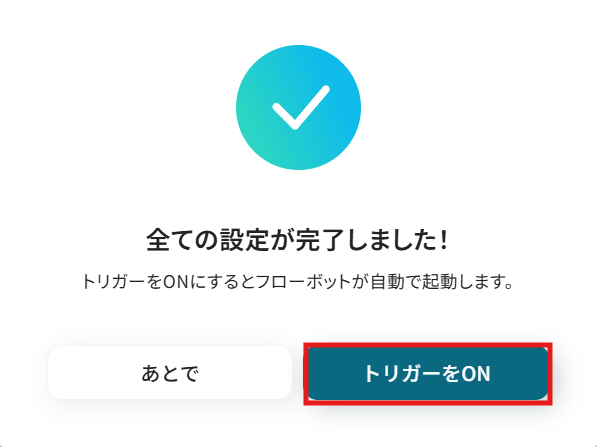
以上ですべての設定が完了です!
Google スプレッドシートを使ったその他の自動化例
今回ご紹介した連携以外でも、Google スプレッドシートのAPIを活用してさまざまな業務を自動化することが可能です。
例えば、Google スプレッドシートで行が追加された際に、SlackやSalesforce、SPIRALに通知を自動で送ることができます。
これにより、チーム内でスピーディーな情報共有が可能になり、進捗の遅れや重要なデータの見落としを防ぐことができるでしょう。
通知先や連携ツールを自由にカスタマイズすることで、業務の効率化と正確性を向上させられます。
Google スプレッドシートで行が更新されたらSalesforceのレコードも更新する
試してみる
Googleスプレッドシートで行が更新されたらSalesforceのレコードも更新するフローです。
Google スプレッドシートで行が追加されたら、Google Meetで会議スペースを作成する
試してみる
Googleスプレッドシートで行が追加されたら、Google Meetで会議スペースを作成するフローです。
Google スプレッドシートで行が追加されたらSlackに通知する
試してみる
■概要
Google スプレッドシートで管理している情報を更新するたびに、手作業でSlackへ通知をしていませんか?
このような定型的な報告業務は、手間がかかるだけでなく、通知の遅れや漏れといったミスに繋がる可能性もあります。
このワークフローを活用すれば、Google スプレッドシートの行追加をトリガーとして、指定したSlackチャンネルへ自動でメッセージを送信し、情報共有の効率化を実現します。
■このテンプレートをおすすめする方
・Google スプレッドシートでの情報更新を、都度Slackでチームに報告している方
・手作業による通知のタイムラグや、報告漏れなどのヒューマンエラーを防ぎたい方
・チームや部署内の情報共有プロセスを自動化し、業務効率を改善したいと考えている方
■注意事項
・Google スプレッドシート、SlackのそれぞれとYoomを連携してください。
・トリガーは5分、10分、15分、30分、60分の間隔で起動間隔を選択できます。
・プランによって最短の起動間隔が異なりますので、ご注意ください。
Googleスプレッドシートで行が追加されたらSPIRALにレコードを追加する
試してみる
Googleスプレッドシートで行が追加されたらSPIRALにレコードを追加するフローです。
Googleスプレッドシートで行が追加されたらSalesforceにレコードを追加する
試してみる
Google スプレッドシートで行が追加されたらSalesforceにレコードを追加するフローです。
Meta広告(Facebook)でリード情報が登録されたら、Google スプレッドシートに追加する
試してみる
■概要
Meta広告(Facebook)でリード情報が登録されたら、Google スプレッドシートに追加するフローです。
■このテンプレートをおすすめする方
・Meta広告(Facebook)の成果をGoogleスプレッドシートのデータと連携させて分析したい方
・Google スプレッドシートでリード情報を可視化してチームで共有したい方
・Meta広告(Facebook)から獲得したリード情報に対してGoogle スプレッドシートのデータベースで迅速に対応したい方
・Google スプレッドシート上でリードの進捗状況を一元管理したい方
■注意事項
・Meta広告(Facebook)、Google スプレッドシートのそれぞれとYoomを連携してください。
・Meta広告(Facebook)の「リード情報が作成されたら」というトリガーで指定の設問の回答内容を漏れなく取得する方法は下記を参照してください。
https://intercom.help/yoom/ja/articles/10329385
Talentioで応募があったらGoogleスプレッドシートに追加する
試してみる
Talentioで応募があったらGoogleスプレッドシートのデータベースに追加するフローです。
マネーフォワード クラウド経費で経費が申請されたらGoogle スプレッドシートに連携する
試してみる
マネーフォワードクラウド経費で経費が申請されたらGoogleスプレッドシートに申請内容を連携するフローボットです。
マネーフォワード 掛け払いで与信枠審査が完了したらGoogle スプレッドシートに追加する
試してみる
マネーフォワード 掛け払いで与信枠審査が完了したらGoogle スプレッドシートを追加するフローです。
毎日Google Adsから前日のレポートを取得してGoogle スプレッドシートに記載する
試してみる
毎日指定の時間に前日のGoogle Adsからレポート情報を取得して、Google スプレッドシートに自動的に記載するフローボットです。
まとめ
Google スプレッドシートとGmailの連携を自動化することで、これまで手作業で行っていたシートの変更確認とメールでの通知作業をまるごと効率化し、重要な情報の伝達漏れや遅延を防ぐことができます。
これにより、担当者は素早く状況を把握し、迅速な意思決定や次のアクションに移ることが可能になり、ビジネスのスピードを加速させるでしょう!
今回ご紹介したような業務自動化を実現できるノーコードツール「Yoom」を使えば、プログラミングの知識がない方でも、直感的な操作で簡単に業務フローを構築できます。
もし自動化に少しでも興味を持っていただけたなら、ぜひこちらから無料登録して、Yoomによる業務効率化を体験してみてください!
よくあるご質問
Q:CCやBCCを含めた複数宛先に送信できますか?
A:メール内容の設定の際に、CCやBCCを設定できます。
運用内容にあわせてお好みでこちらもカスタマイズしてください。
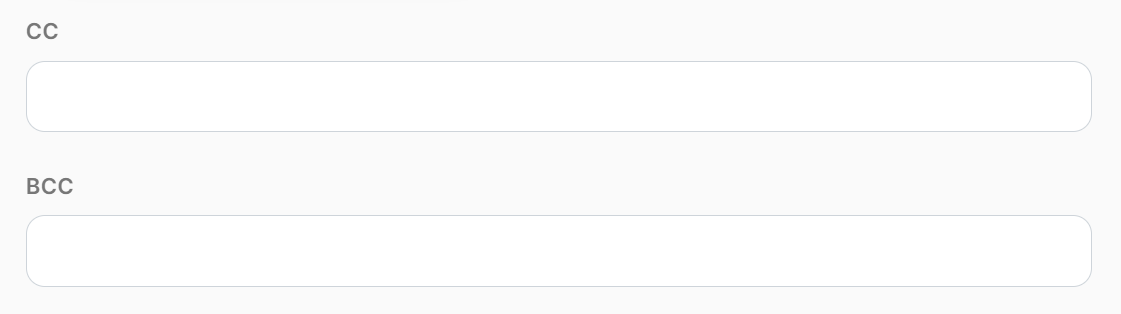
Q:連携が途中で失敗したらどうなりますか?
A:Yoomでは進行していたフローボットがエラーとなり、停止された場合にワークスペース発行時に登録したメールアドレス宛に通知が届きます。
また、アクション設定時の「テスト」ボタンでもエラーがあれば内容が表示されます。
詳しくはエラー時の対応方法についてをご確認ください。
それでも解決しない場合は、下記よりお問い合わせください。
Q:設定に必要な「一意の値が入った列」とは何ですか?
A:既存行の更新や特定行への書き込みを行う場合、行を一意に特定できる値(例:ID列や日付)が必要になります。
YoomではGoogle スプレッドシートとの連携を通じて、行の追加・更新・削除、特定列の参照や条件付き更新などが柔軟に行えます。
詳細はGoogle スプレッドシートと連携すると出来ることをご覧ください。